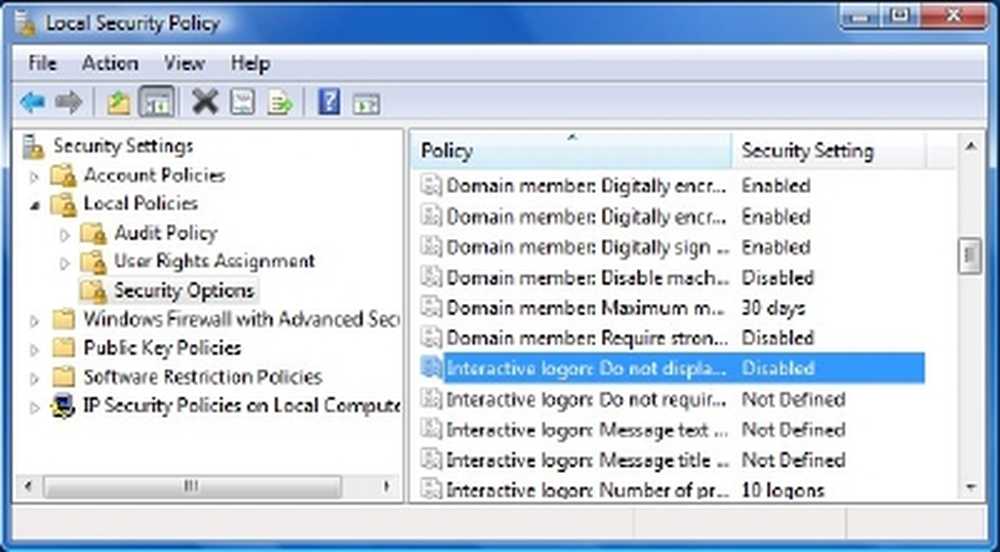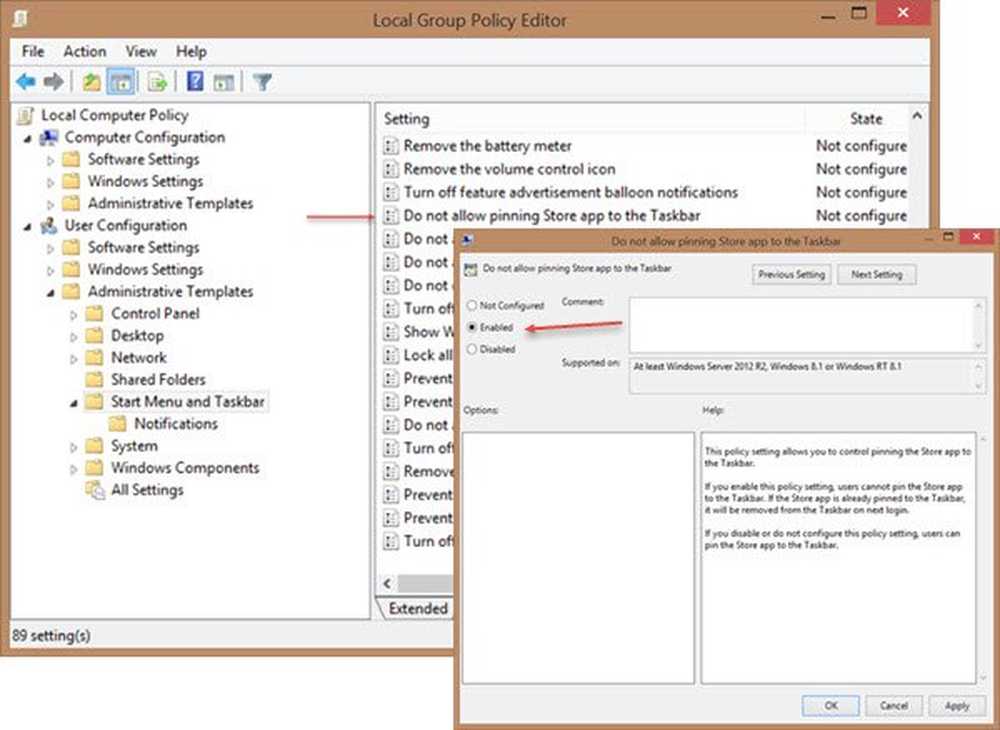Non crittografare automaticamente i file trasferiti in cartelle crittografate in Windows 10

Se si preferisce mantenere crittografati i file e la cartella, è possibile che sia stato eseguito l'algoritmo EFS o Encryption File System. Questa è una funzionalità integrata di Windows 10 e aiuta l'utente a proteggere i suoi preziosi dati. Esiste un modo alternativo per proteggere i dati dell'utente su Windows 10, ma il vantaggio principale di EFS su BitLocker è il fatto che può aiutare gli utenti a crittografare una particolare cartella piuttosto che crittografare l'intera partizione del disco rigido.

Se si dispone di una cartella crittografata con Crittografia file system (EFS) e si sposta un file all'interno di tale cartella, viene automaticamente crittografato. Alcune persone come questa funzione sono a portata di mano, ma ci sono alcune persone a cui non piacerebbe. Verificheremo come configurare le impostazioni per entrambe le opzioni.
Non crittografare automaticamente i file trasferiti in cartelle crittografate
Proveremo i seguenti metodi per provare ad abilitare o disabilitare la Crittografia automatica dei file spostati nelle cartelle criptate su Windows 10:
- Utilizzando il metodo dell'editor del registro.
- Utilizzo del metodo Editor criteri di gruppo.
Ti ho consigliato di creare un punto di ripristino del sistema. Questo perché mentre si eseguono questi tipi di modifiche, ci sono possibilità che qualcosa si rompa sul lato software del computer. Oppure, se non hai l'abitudine di creare un punto di ripristino del sistema, ti incoraggio a crearne uno di frequente.
1] Utilizzo del metodo dell'editor del Registro di sistema
Premi la combinazione di tasti WINKEY + R per avviare l'utility Run, quindi digita regedit e premi Invio. Clicca su sì per il controllo dell'account utente o dell'account utente che si ottiene.
Una volta aperto l'editor del Registro di sistema, accedere alla seguente posizione chiave-
HKEY_LOCAL_MACHINE \ SOFTWARE \ Microsoft \ Windows \ CurrentVersion \ Policies \ Explorer
Ora fai clic destro su Explorer.
Seleziona Nuovo> Valore DWORD (32 bit).

Denominare il DWORD appena creato su NoEncryptOnMove e premi Invio per salvarlo.
Fare doppio clic sul NoEncryptOnMove DWORD e impostare il valore su quanto segue a seconda della scelta,- 1: Disabilita la crittografia automatica dei file spostati nelle cartelle crittografate.
- 0: Abilita la crittografia automatica dei file spostati nelle cartelle crittografate.
Dopo aver impostato un valore, chiudere l'Editor del Registro di sistema e riavviare il computer affinché le modifiche abbiano effetto.
2] Utilizzo del metodo Editor criteri di gruppo
Aprire la casella Esegui, digitare gpedit.msc e premi Invio per aprire l'Editor dei Criteri di gruppo locali. Passare al seguente percorso:
Configurazione computer \ Modelli amministrativi \ Sistema
Nel riquadro di destra, vedrai Non crittografare automaticamente i file trasferiti in cartelle crittografate. Fare doppio clic su di esso per impostare la politica.

La descrizione della voce Criteri di gruppo dice,
Questa impostazione di criterio impedisce a File Explorer di crittografare i file trasferiti in una cartella crittografata. Se si attiva questa impostazione di criterio, File Explorer non crittograferà automaticamente i file trasferiti in una cartella crittografata. Se si disattiva o non si configura questa impostazione di criterio, Esplora file crittografa automaticamente i file che vengono spostati in una cartella crittografata. Questa impostazione si applica solo ai file spostati all'interno di un volume. Quando i file vengono spostati su altri volumi o se si crea un nuovo file in una cartella crittografata, File Explorer li crittografa automaticamente.
Infine, seleziona il seguente pulsante di opzione secondo le tue preferenze:
- Non configurato o Disabilitato: Abilita la crittografia automatica dei file spostati nelle cartelle crittografate EFS.
- Abilitato: Disabilita la crittografia automatica dei file spostati nelle cartelle crittografate EFS.
Fare clic su Applica e quindi fare clic su OK.
Chiudere l'Editor criteri di gruppo e riavviare il computer delle modifiche per rendere effettive.
Se sei nuovo in questa tecnica di crittografia su Windows 10, abbiamo già trattato alcuni argomenti che ti interessano:
- Come eseguire il backup della chiave di crittografia EFS in Windows 10.
- Come decifrare file e cartelle crittografati EFS in Windows 10.
- Come crittografare i file con EFS Encryption su Windows 10.